Utilitaire de disque est l'application macOS d'Apple pour rechercher et réparer les erreurs de disque courantes, mais si c'est le disque interne de votre Mac qui est le problème, votre Mac pourrait même ne pas démarrer sous macOS. Heureusement, dans de tels cas, vous pouvez toujours accéder à Utilitaire de disque à partir de macOS Recovery.
![]()
Sur les Mac à processeur Intel, appuyez sur le bouton Commande-R la combinaison de touches immédiatement au démarrage appelle le mode de récupération. Sur les Mac alimentés par du silicium Apple, tels que le M1 MacBook Pro, le processus est un peu différent, comme décrit dans les étapes suivantes.
- Allumez votre Mac et maintenez le bouton d'alimentation enfoncé jusqu'à ce que la fenêtre des options de démarrage s'affiche.
- Cliquez sur l'icône d'engrenage intitulée Options .
- Cliquez sur Continuer .

comment vérifier la batterie des airpods sans étui
- Si vous y êtes invité, sélectionnez un utilisateur, puis cliquez sur Prochain et entrez le mot de passe.
- Dans la fenêtre des utilitaires de macOS Recovery, sélectionnez Utilitaire de disque et cliquez Continuer .
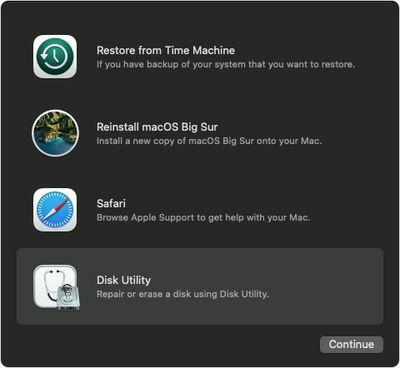
Réparez votre disque de démarrage dans l'utilitaire de disque
- Choisir Affichage -> Afficher tous les appareils dans la barre d'outils de l'Utilitaire de disque.
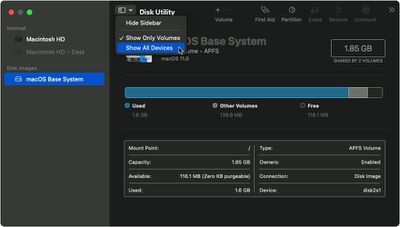
- Le disque du haut dans la colonne latérale est votre disque interne. En dessous, vous devriez voir tous les conteneurs et volumes dessus. Commencez par sélectionner le dernier volume sur le disque, puis cliquez sur le Premiers secours bouton.
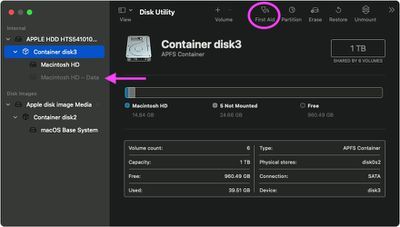
- Cliquez sur Courir ou Disque de réparation pour vérifier le volume pour les erreurs. Si vous ne pouvez pas cliquer sur le bouton, ignorez cette étape pour le volume que vous avez sélectionné.
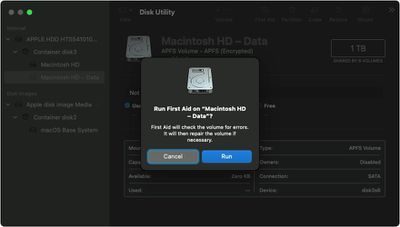
l'iphone 13 est-il sorti
- Une fois que l'Utilitaire de disque a terminé la vérification, sélectionnez le volume ou le conteneur suivant au-dessus dans la barre latérale, puis exécutez Premiers secours de nouveau. Répétez cette étape pour chaque volume sur le disque, puis chaque conteneur sur le disque, puis enfin le disque lui-même.
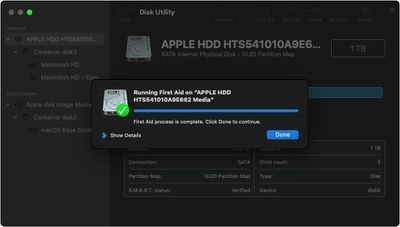
Si l'utilitaire de disque a trouvé des erreurs qu'il n'a pas pu réparer, vous devrez peut-être effacer le disque et réinstaller macOS . Si vous ne disposez pas d'une sauvegarde séparée de vos données, contactez les services d'assistance d'Apple pour connaître les étapes suivantes.

Articles Populaires